如何更改win10的登录用户名 win10改用户名的步骤
在使用Windows 10操作系统时,有时候我们可能需要更改登录用户名,要更改Win10的登录用户名,需要按照一定的步骤来进行操作。我们需要进入系统设置,在账户选项中找到个人资料并点击编辑。接着我们可以在更改账户设置页面中找到更改账户名称选项,并进行相应的更改。在完成这些步骤后,我们就成功地更改了Win10的登录用户名。通过这些简单的步骤,我们可以轻松地调整系统设置,让操作更加方便和个性化。
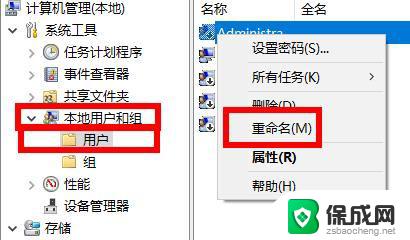
第一步:首先鼠标右击win10系统桌面上的【此电脑】图标,随后弹出的菜单中选择【管理】。
第二步:接着在打开的计算机管理界面,依次点击:计算机管理--系统工具--本地用户和组。
第三步:再点击本地用户和组目录下的【用户】。
第四步:现在右侧显示出所有的电脑登录账号,鼠标右击要修改的帐号,菜单栏点击【重命名】。原来的用户名变成了可修改的状态,直接输入新的用户名即可。
第五步:另外我们可以双击登录用户名,打开它的属性窗口。在命名中输入你想要设置的登录用户名,然后点击下方的确定。
第六步:我们返回到上一级窗口,这时在右侧显示的就是修改后的用户名及其全名。
第七步:重启电脑后,win10登录界面显示的就是刚刚输入的新用户名了。
以上就是如何更改win10的登录用户名的全部内容,有需要的用户就可以根据小编的步骤进行操作了,希望能够对大家有所帮助。
如何更改win10的登录用户名 win10改用户名的步骤相关教程
-
 win10如何更改本地用户名 Win10怎样更改本地用户的账户名称
win10如何更改本地用户名 Win10怎样更改本地用户的账户名称2024-01-01
-
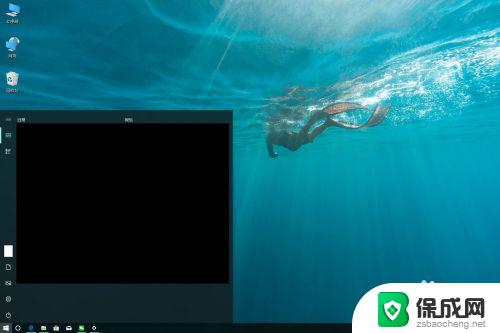 win10改账户信息 Win10用户账户管理如何更改账户名及其他信息
win10改账户信息 Win10用户账户管理如何更改账户名及其他信息2023-09-24
-
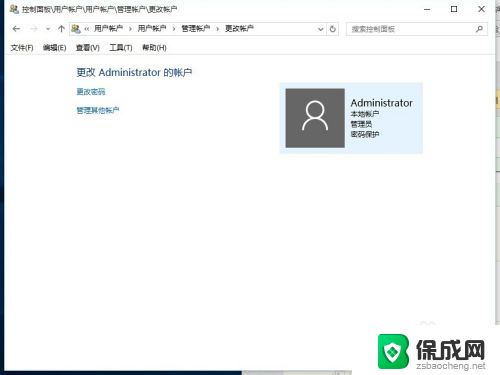 win10更换用户名称 Win10账户名称如何更改
win10更换用户名称 Win10账户名称如何更改2024-08-11
-
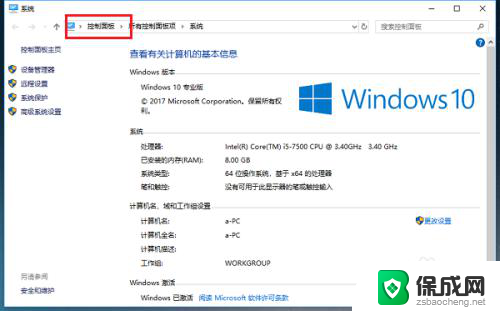 windows修改账户名称 如何在Win10系统中更改用户名
windows修改账户名称 如何在Win10系统中更改用户名2024-01-20
-
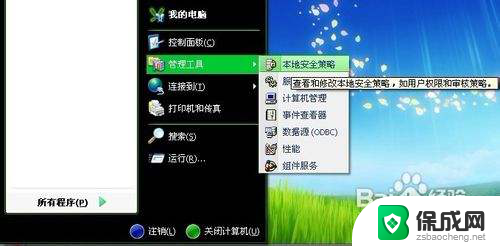 win10默认用户名是什么 Administrator作为电脑的默认用户名如何修改
win10默认用户名是什么 Administrator作为电脑的默认用户名如何修改2024-03-11
-
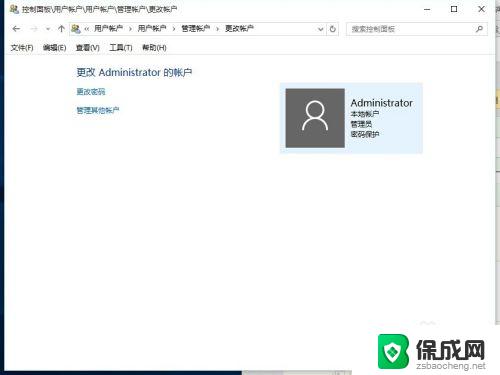 win10如何改账户名 win10如何更改账户名称
win10如何改账户名 win10如何更改账户名称2023-09-20
- window改用户名 Windows10如何更改账户名称
- 联想电脑怎么修改管理员名称 win10如何更改管理员用户名
- win10账户重命名 Win10如何修改用户名
- win10怎么改不了用户名 win10账户名称修改失败
- 电脑怎么样添加打印机 Win10正式版如何添加打印机驱动
- 0xc0000225 win10 修复 Windows 10 错误代码0xC0000225修复方法
- 如何关闭onedrive开机启动 Win10如何关闭OneDrive开机自启动
- 电脑音响可以连蓝牙吗 win10 台式电脑如何设置蓝牙音箱
- win10删除输入法语言 windows 10 系统删除输入法的步骤
- 任务管理器 黑屏 Win10任务管理器结束任务后黑屏解决方法
win10系统教程推荐
- 1 电脑怎么样添加打印机 Win10正式版如何添加打印机驱动
- 2 磁盘加锁怎么解除 Windows10系统磁盘加密解密设置方法
- 3 扬声器在哪打开 Windows10怎么检测扬声器问题
- 4 windows10u盘启动设置 win10电脑设置U盘启动方法
- 5 游戏系统老电脑兼容性 win10老游戏兼容性设置方法
- 6 怎么通过ip地址访问共享文件夹 win10共享文件夹访问速度慢怎么办
- 7 win10自带杀毒软件如何打开 win10自带杀毒软件如何使用
- 8 闹钟怎么设置音乐铃声 win10电脑更换闹钟铃声方法
- 9 window10屏幕保护怎么设置 电脑屏幕屏保设置方法
- 10 win10打印背景颜色和图像 win10打印网页时怎样设置背景颜色和图像